
Printdeal klaslokaal: jouw verpakkingen ontwerpen in Adobe Illustrator
Verpakkingen vind je overal: van je brievenbus tot aan bedrukte doosjes in de supermarkt. Verpak als een pro met je eigen bedrukte duurzame luchtkussenenveloppen. In dit blog leer je hoe je in Adobe Illustrator een verpakking als duurzame luchtkussenenveloppen opmaakt en aanlevert.
Bekijk je liever eerst de video voor je aan de slag gaat? Kan! Onder onze video vind je één voor één de stappen hoe je in Adobe Illustrator duurzame luchtkussenenveloppen ontwerpt.
Jouw verpakkingen ontwerpen in Adobe Illustrator
Voorbereiding
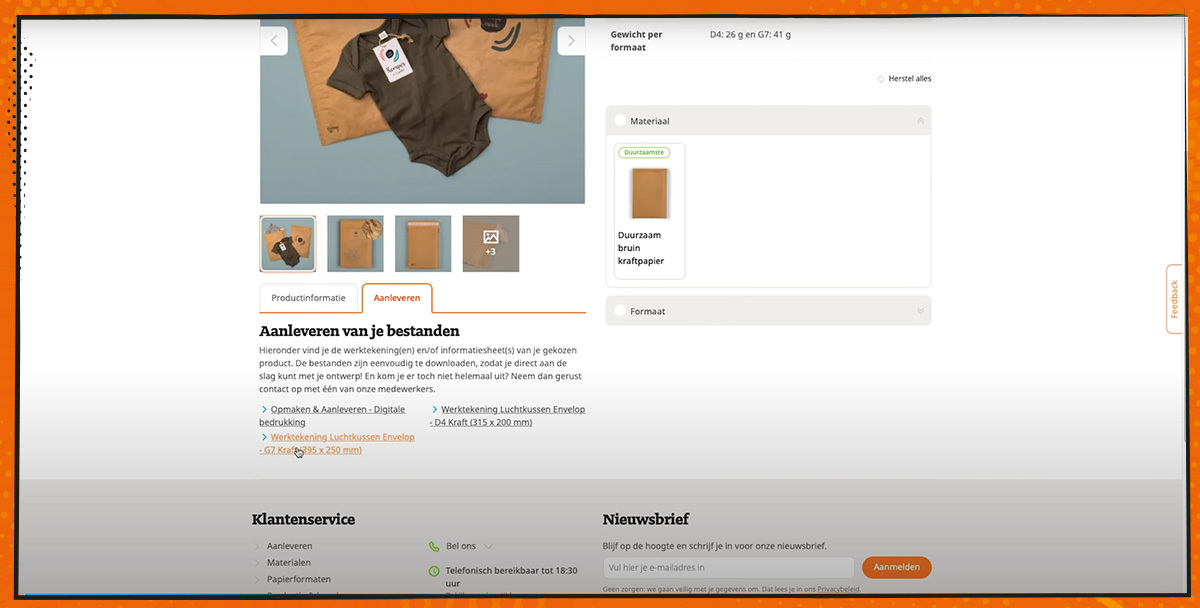
- Download het D4-formaat template voor duurzame luchtkussenenveloppen van onze website. Aanlevertemplates vind je bij onze duurzame luchtkussenenveloppen onder het tabje ‘Aanleveren’, onder de productfoto’s.
- Open alvast de afbeeldingen die je wil gebruiken in je ontwerp. Het bestand lever je straks aan in CMYK-kleuren en zonder wit in je ontwerp. Witte elementen in je ontwerp worden doorzichtig: je ziet dan de kleur van de duurzame luchtkussenenvelop. Check of je afbeeldingen hier geschikt voor zijn.
- Open het gedownloade template in Adobe Illustrator. Volg de instructies op de linkerzijde van het document voor het aanleveren van je ontwerp.
Tip: in dit template bevindt de flap zich aan de rechterkant. Houd hier rekening mee in je ontwerp.
Luchtkussenenveloppen ontwerpen met template
- Zorg dat je lagenvenster openstaat. Je opent deze via ‘Venster’ en dan ‘Lagen’ (Engels: ‘Windows’ en dan ‘Layers’). Je ziet nu het lagenvenster met drie lagen: ‘Template’, ‘Ontwerp’, ‘Informatie’.
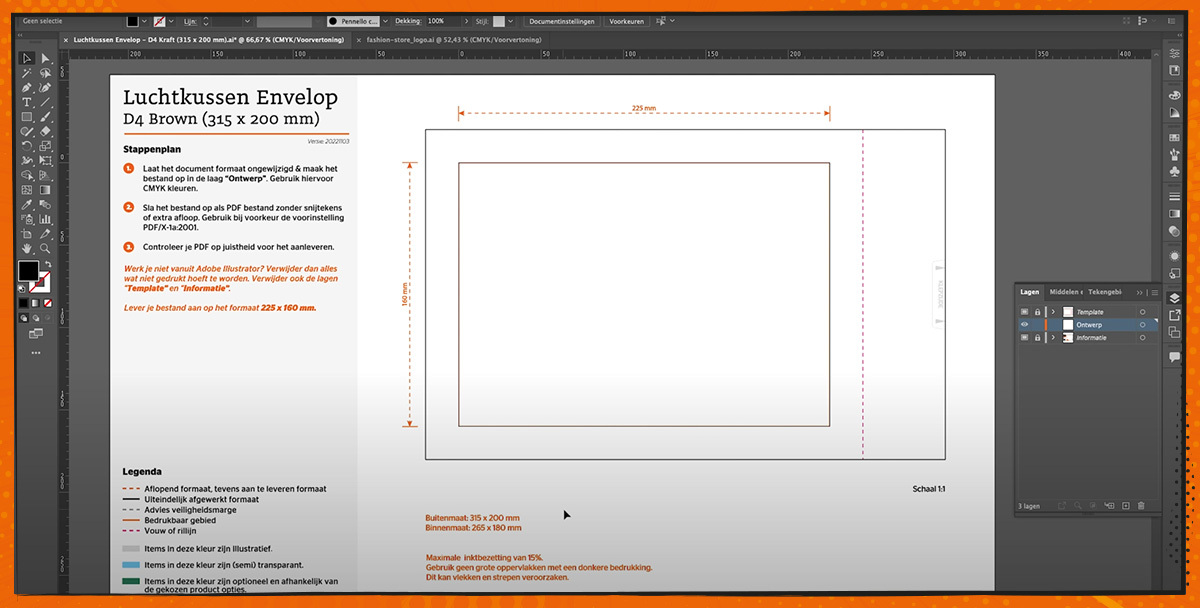
- Het vierkant binnenin de weergegeven envelop is je bedrukbare gebied. Kopieer nu je eerder geopende afbeeldingen naar de laag ‘Ontwerp’.
Tip: houd het midden van het ontwerp ruim vrij voor verzendlabels.
- Pas je afbeeldingen aan zodat deze passend staan binnen het vierkant. Voeg eventuele verdere elementen toe en pas aan naar wens.
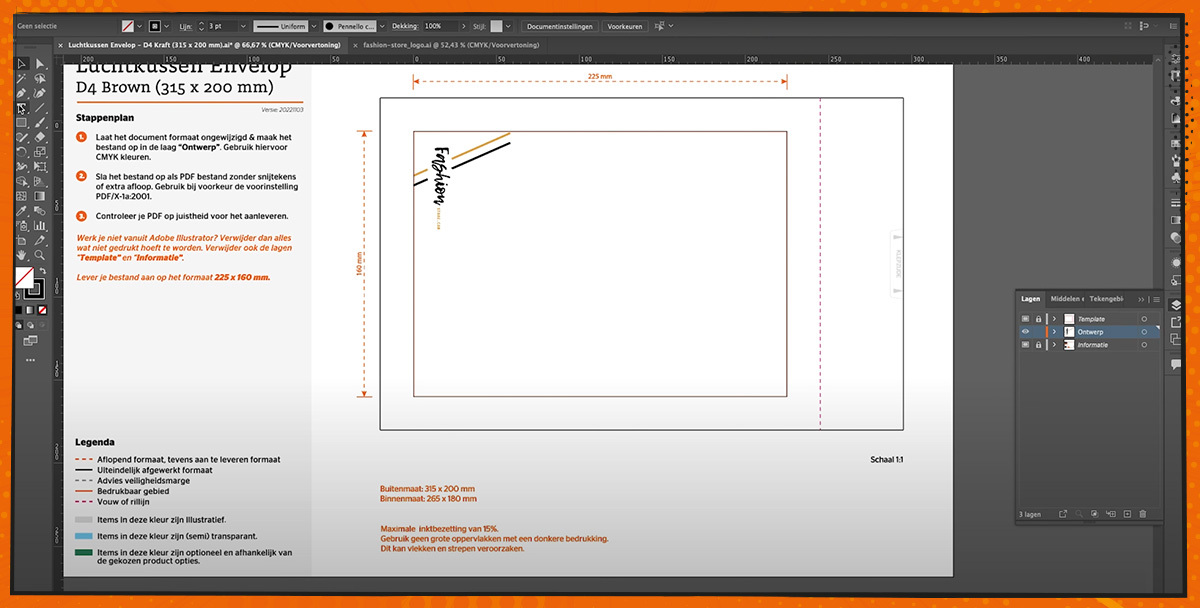
- Wil je dezelfde kleur uit je elementen terug laten komen in nieuwe toegevoegde tekst of elementen? Selecteer het pipetje en klik de kleur op je laag aan die je wil toepassen. Nu kan je deze kleur gebruiken voor al je elementen.
Exporteren als pdf
-
Ga naar ‘Bestand’ en dan ‘Opslaan als’. Selecteer ‘Adobe PDF’. Kies de Adobe PDF-voorinstelling ‘X-1a:2001’.
-
Kies bij het tabje ‘Compressie’ drie keer voor ‘Niet downsamplen’. Zo blijft de kwaliteit van je ontwerp behouden. Markeringen en aflooptekens zijn niet nodig.
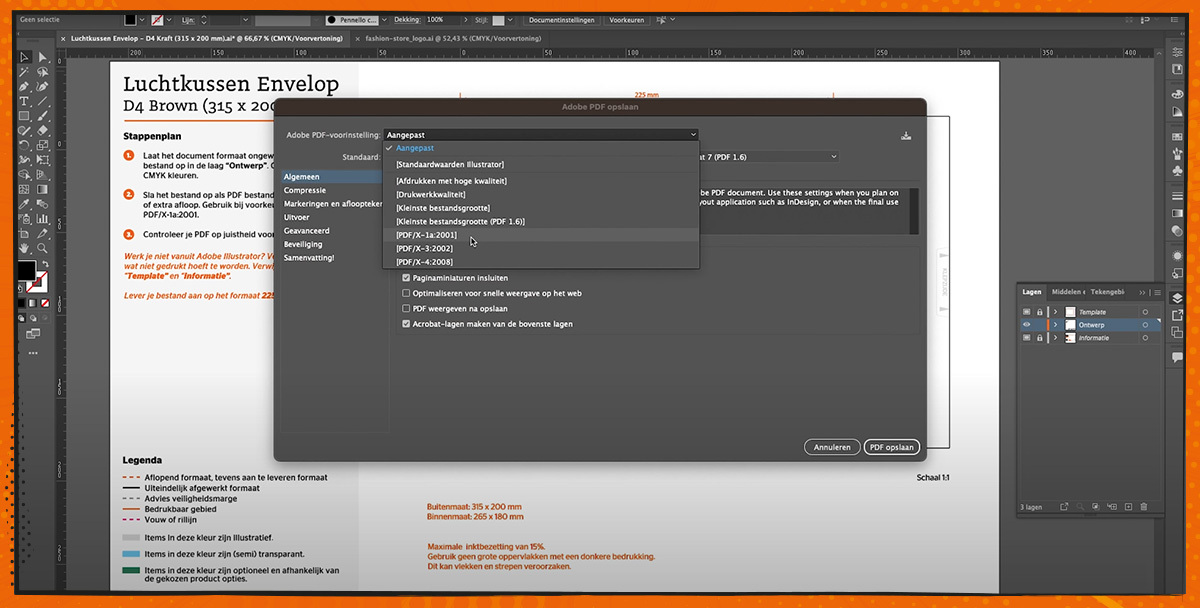
-
Zet bij het tabje Uitvoer het doel naar ‘FOGRA39’.
-
Opslaan en aanleveren maar! Lever je zojuist opgeslagen bestaan aan voor de perfecte luchtkussenenveloppen met je logo erop.
En dat is hoe je zelf je verpakkingen ontwerpt in Adobe Illustrator. Verpak ook als een pro en zet je logo op al onze mogelijke verpakkingen!
